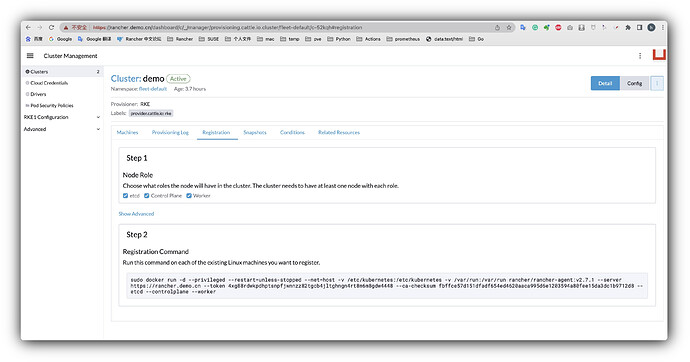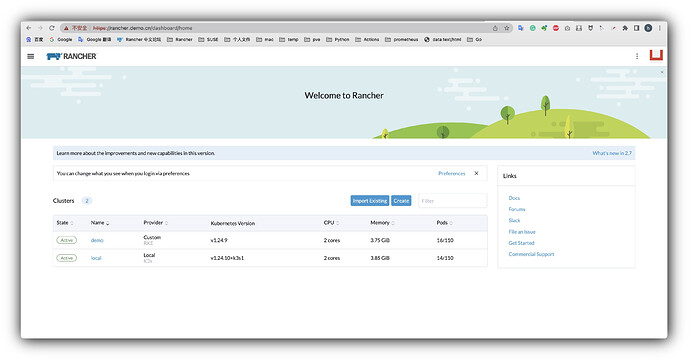前言
- 单节点通常是指通过
docker run来启动的 rancher。这种方式非常不推荐生产上使用,如果你的目的是测试或演示,你可以使用 Docker 把 Rancher 安装到单个节点中。 - 高可用主要是指通过 helm 在 kubernetes 集群上安装 Rancher。这个 kubernetes 集群,我们叫他 local 集群,这个集群推荐使用专用的集群,也就是说只用来部署 rancher。如果你的主机资源不足,你可以使用单个主机去运行 local 集群,然后安装 rancher 时将副本数缩减为 1。虽然说这种方式 Rancher Server 没有高可用性,但如果你后期要像这个 local 集群添加节点,就可以很快的获得一个高可用的 Rancher Server。
同时,还有一些其他的安装方式,比如在 Amazon EKS 上部署 Rancher、离线安装等,可以参考官网文档:https://ranchermanager.docs.rancher.com/zh/pages-for-subheaders/installation-and-upgrade
说明
参考
本文示例步骤,均参考 Rancher 官网文档在 Kubernetes 集群上安装/升级 Rancher章节。
关于证书
对于才接触 Rancher 的用户,很多都是卡在了证书的配置上。其实 Rancher 的证书配置非常简单,一共分为以下三种:
- Rancher 生成的证书(默认)
- Let’s Encrypt
- 你已有的证书
- 自签名证书
- 颁发机构颁发的证书
本文介绍如何使用自签名证书来安装高可用的 Rancher,更多安装方式,可参考官网文档。
关于 DNS
生产环境安装 Rancher 高可用,需要有一个 DNS 服务器来解析 Rancher 的域名。
这个 DNS 不是必须的,可以通过在 hosts 文件中映射 Rancher 的域名来解决没有 DNS 服务器的问题,但无论是测试环境和生产环境都不推荐使用 hosts 的方式映射域名。
但考虑到社区用户很多都是采取在 hosts 中映射域名的形式搭建的 Rancher HA,所以本文也采取的在 hosts 文件中映射域名。
通过自签名证书安装 Rancher HA
所谓 Rancher Server 高可用,就是通过 helm 将 Rancher 安装在 Kubernetes 集群之上,对于 Rancher 来说,只要是标准的发行版,都可以在上面进行安装,比如:rke、k3s、rke2、kubeadm、托管集群(aks、gks、tks 等)。
为了更好的指导安装,本文从一个裸机开始安装 local 集群,然后在 local 集群上部署高可用的 Rancher Server。
安装环境
Rancher:v2.7.1
主机信息:
| 主机名 | 角色 | IP | OS |
|---|---|---|---|
| demo-1 | local cluster | 192.168.205.30 | Ubuntu 20.04 LTS |
| demo-2 | LB(nginx) | 192.168.205.31 | Ubuntu 20.04 LTS |
| demo-2 | 下游集群 | 192.168.205.34 | Ubuntu 20.04 LTS |
本文只是为了演示高可用安装,所以 local 集群只使用了一台,如果是生产环境,建议使用 3 台。
安装 local 集群
重要:
每个 Rancher 支持的 Kubernetes 不同,所以在安装之前一定要参考官网的支持矩阵或者 rancher 的 release note 来确认支持的 Kubernetes 集群版本:
登录到 demo-1 主机,安装 local kubernete 集群,本文采用的是 k3s 集群:
# curl –sfL \
https://rancher-mirror.rancher.cn/k3s/k3s-install.sh | \
INSTALL_K3S_VERSION=v1.24.10+k3s1 \
INSTALL_K3S_MIRROR=cn sh -s - \
--system-default-registry "registry.cn-hangzhou.aliyuncs.com"
参数说明:
- 通过国内的安装脚本和环境变量(INSTALL_K3S_MIRROR=cn)来加速 K3s 的安装
- –system-default-registry:通过此参数,可以设置 K3s 的系统默认镜像仓库使用阿里云的仓库
- 通过 INSTALL_K3S_VERSION 设置 local 集群的 K3s 版本
如果你是使用国外的主机,那么你可以参考k3s 文档来使用通用的安装脚本。
而且这些资源是 Rancher 社区自愿者提供,rancher 并不负责维护。
确认所有 pod 均成功运行;
root@demo-1:~# kubectl get pods -A
NAMESPACE NAME READY STATUS RESTARTS AGE
kube-system local-path-provisioner-79bf9db7dd-8hhzv 1/1 Running 0 99s
kube-system coredns-59cd496867-c4hp5 1/1 Running 0 99s
kube-system helm-install-traefik-crd-whm9n 0/1 Completed 0 99s
kube-system helm-install-traefik-n5hlp 0/1 Completed 1 99s
kube-system metrics-server-9dc9c745f-pwxhf 1/1 Running 0 99s
kube-system svclb-traefik-11b66970-5q2sj 2/2 Running 0 41s
kube-system traefik-b44944bf7-5f87t 1/1 Running 0 41s
安装 helm 并设置 KUBECONFIG 环境变量
root@demo-1:~# curl https://rancher-mirror.rancher.cn/helm/get-helm-3.sh | INSTALL_HELM_MIRROR=cn bash
root@demo-1:~# export KUBECONFIG=/etc/rancher/k3s/k3s.yaml
root@demo-1:~# helm ls
NAME NAMESPACE REVISION UPDATED STATUS CHART APP VERSION
创建自签名证书
可通过镜像快速生成自签名证书:
root@demo-1:~# docker run --rm -v /root/cert:/opt/certs kingsd/generate-cert:v0.1 --ssl-domain=rancher.demo.cn
root@demo-1:~# ls cert/
cacerts.pem cacerts.srl cakey.pem openssl.cnf rancher.demo.cn.crt rancher.demo.cn.csr rancher.demo.cn.key tls.crt tls.key
默认情况下,CA 和 客户端证书有效期均为 10 年,可使用
--ssl-date参数设置有效期,或使用docker run --rm -v /root/cert:/opt/certs kingsd/generate-cert:v0.1查看更多支持的参数。
脚本实现细节可参考:https://gist.github.com/kingsd041/924249d56a21f690b880f63200737e7c
添加 Helm Chart 仓库
root@demo-1:~# helm repo add rancher-stable https://releases.rancher.com/server-charts/stable
"rancher-stable" has been added to your repositories
使用自签名证书部署 Rancher
root@demo-1:~# helm install rancher rancher-stable/rancher \
--create-namespace \
--namespace cattle-system \
--set hostname=rancher.demo.cn \
--set bootstrapPassword=RancherForFun \
--set replicas=1 \
--set ingress.tls.source=secret \
--set privateCA=true
说明:
- hostname 需要和生成自签名的证书域名对应上
- replicas 设置 rancher 的副本数为 1,默认是 3
- 因为是自签名证书,所以需要这种
ingress.tls.source=secret - 因为是使用私有 CA 证书,所以需要设置 privateCA=true
添加 TLS 密文
root@demo-1:~/cert# ls
cacerts.pem cacerts.srl cakey.pem create_self-signed-cert.sh openssl.cnf rancher.demo.cn.crt rancher.demo.cn.csr rancher.demo.cn.key tls.crt tls.key
root@demo-1:~/cert# kubectl -n cattle-system create secret tls tls-rancher-ingress \
--cert=tls.crt \
--key=tls.key
root@demo-1:~/cert#kubectl -n cattle-system create secret generic tls-ca \
--from-file=cacerts.pem=./cacerts.pem
确认安装完成
查看所有 rancher pod 的状态:
root@demo-1:~# kubectl -n cattle-system get pods -l app=rancher
NAME READY STATUS RESTARTS AGE
rancher-69b49b48c4-hcc55 1/1 Running 0 12m
查看日志:
kubectl -n cattle-system logs -f -l app=rancher
安装 LB
虽然本文演示环境的 local 集群只有 1 个节点和 1 个 rancher 副本,但生产环境建议使用 3 个节点的 local 集群和 3 个副本的 rancher pod。
所以要实现高可用,还需要在 rancher 前面加一个 LB,本文为了方便演示,使用 nginx 来演示 LB 的配置:
登录到 demo-2 主机设置 nginx 配置文件:
root@demo-2:~# cat /etc/nginx.conf
worker_processes 4;
worker_rlimit_nofile 40000;
events {
worker_connections 8192;
}
stream {
upstream rancher_servers_http {
least_conn;
server 192.168.205.30:80 max_fails=3 fail_timeout=5s;
#server <IP_NODE_2>:80 max_fails=3 fail_timeout=5s;
#server <IP_NODE_3>:80 max_fails=3 fail_timeout=5s;
}
server {
listen 80;
proxy_pass rancher_servers_http;
}
upstream rancher_servers_https {
least_conn;
server 192.168.205.30:443 max_fails=3 fail_timeout=5s;
#server <IP_NODE_2>:443 max_fails=3 fail_timeout=5s;
#server <IP_NODE_3>:443 max_fails=3 fail_timeout=5s;
}
server {
listen 443;
proxy_pass rancher_servers_https;
}
}
- 192.168.205.30 为 rancher local 集群的主机
- 如果是 3 个节点的 local 集群并且 rancher 副本数也是 3,那需要将三个节点的主机 ip 都设置进去
启动 nginx:
root@demo-2:~# docker run -d --restart=unless-stopped \
-p 80:80 -p 443:443 \
-v /etc/nginx.conf:/etc/nginx/nginx.conf \
nginx:stable
修改域名和 LB 的映射记录
如果内网有 dns 服务器,直接在 dns 服务器上修改即可。如果没有可以在 PC 端的 hosts 文件中修改也可以,比如我在我 mac 电脑的 /etc/hosts 文件中增加以下映射记录:
# sudo vi /etc/hosts
192.168.205.30 rancher.demo.cn
访问 Rancher Server
从浏览器直接访问:https://rancher.demo.cn/,然后设置 heml 安装时候设置的引导密码和初始密码,即可登录。
创建下游集群
目前为止,我们已经安装了高可用的 Rancher,但因为是通过 hosts 文件去做的映射,所以有很多用户会遇到下游集群无法添加的情况,本文继续演示添加下游集群。
创建集群
创建一个 rke 集群,选择所有角色,然后将生成的命令复制到 demo-3 主机,这样会自动 将 demo-3 作为下游集群的节点添加集群到 rancher。
此时,下游集群的注册容器会报一个无法解析 rancher.demo.cn 的错误:
INFO: Using resolv.conf: nameserver 127.0.0.53 options edns0 search ctc
WARN: Loopback address found in /etc/resolv.conf, please refer to the documentation how to configure your cluster to resolve DNS properly
ERROR: https://rancher.demo.cn/ping is not accessible (Could not resolve host: rancher.demo.cn)
这是因为本次演示 rancher 的域名是通过本地 hosts 文件映射的,所以还需要在下游集群节点的 hosts 文件总配置域名的映射:
root@demo-3:~# cat /etc/hosts
192.168.205.31 rancher.demo.cn
这时,注册容器解析到 rancher server 之后,开始继续安装下游集群的组件.
小技巧:
可以查看 rancher pod 的日志来查看安装的进度
可以通过 docker ps 来查看下游集群都启动了哪些容器,这时你会发现有个 cluster-agent 始终没有启动成功,导致集群一直无法变为 active,查看 cluster-agent 的日志:
root@demo-3:~# docker logs -f 6f696c17b56b
......
......
INFO: Using resolv.conf: nameserver 10.43.0.10 search cattle-system.svc.cluster.local svc.cluster.local cluster.local ctc options ndots:5
ERROR: https://rancher.demo.cn/ping is not accessible (Could not resolve host: rancher.demo.cn)
大家可能会有疑问,我们已经在 hosts 文件中映射了域名和 IP,那为什么还解析不了呢?这是因为 cluster-agent 是通过coredns 来解析域名的,因为本次 demo 并没有 DNS 服务器,只在 hosts 中进行了映射,所以 coredns 无法解析域名 rancher.demo.cn。
为了解决这个问题,可以通过在 coredns 中添加 hosts plugin 解决:
因为下游集群还没有变为 active,所以无法从 Rancher UI 去下载 kubeconfig 文件,但可以在下游集群 controlplan 节点中执行以下命令来获取 kubeconfig 文件:
docker run --rm --net=host -v $(docker inspect kubelet --format '{{ range .Mounts }}{{ if eq .Destination "/etc/kubernetes" }}{{ .Source }}{{ end }}{{ end }}')/ssl:/etc/kubernetes/ssl:ro --entrypoint bash $(docker inspect $(docker images -q --filter=label=io.cattle.agent=true) --format='{{index .RepoTags 0}}' | tail -1) -c 'kubectl --kubeconfig /etc/kubernetes/ssl/kubecfg-kube-node.yaml get configmap -n kube-system full-cluster-state -o json | jq -r .data.\"full-cluster-state\" | jq -r .currentState.certificatesBundle.\"kube-admin\".config | sed -e "/^[[:space:]]*server:/ s_:.*_: \"https://127.0.0.1:6443\"_"' > kubeconfig_admin.yaml
如果下游集群是 K3S 或 RKE2,直接到 /etc/rancher/k3s/k3s.yaml 或 /etc/rancher/rke2/rke2.yaml 获取 kubeconfig 文件即可。
修改 coredns 配置:
root@demo-3:~# kubectl -n kube-system edit configmap coredns
......
hosts {
192.168.205.31 rancher.demo.cn
fallthrough
}
......
执行后,cluster-agent 成功运行,集群状态立刻变为 active。
另外,解决以上问题的其他方法可参考:
话说回来,如果你的网络环境中有个 DNS 服务器,就可以避免这么多手动操作的麻烦,所以说,无论是测试环境还是生产环境,还是建议大家先搭建一个 DNS 服务器再安装 Rancher 高可用。